위의 오류는 새 PC에 Windows 8 또는 Windows 10을 설치하거나 Oracle VM Virtual Box 또는 VMWare와 같은 가상화 소프트웨어를 사용할 때 발생합니다.
이 오류는 Windows 7 운영 체제와 달리 Windows 8이 모든 Pentium 4 프로세서 모델과 완전히 호환되지 않기 때문에 발생합니다. 실제로 Windows 8을 설치하려면 프로세서가 다음을 지원해야 합니다. 실행하지 않음 특징.
보다 구체적으로 AMD 프로세서의 경우 이 기능을 "실행 안 함(NX)" 및 Intel 프로세서의 경우 "실행 비활성화(XD)".
오류에 대한 전체 설명은 다음과 같습니다.
"PC를 다시 시작해야 합니다.
전원 버튼을 길게 눌러주세요.
오류 코드: 0x0000005D
매개변수:
0x03060F06
0x756E6547
0x49656E69
0x6C65746E"
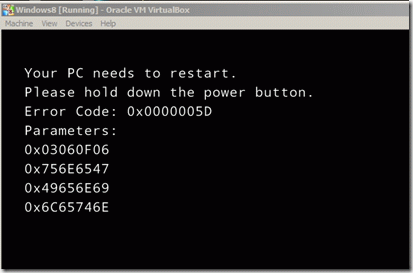
수정 방법: Windows 10/8/.1 설치 시 오류 0x0000005D
Windows 설정 중 오류(0x0000005D)를 해결하려면 계속 진행하고 할 수있게하다 그만큼 "데이터 실행 방지" 기능 바이오스 설정.
알아 채다: 당신은 또한해야합니다 ~ 할 수있게하다 (BIOS 설정에서) "가상화 기술(VT)"기능, Oracle VM Virtual Box 또는 VMWare와 같은 가상화 소프트웨어를 사용하여 Windows 8/10을 설치하려는 경우 .
1 단계. BIOS로 진입(CMOS 설정)
BIOS 설정에 들어가려면 PC의 전원을 켜고 컴퓨터가 시작될 때 첫 번째 화면에 주의를 기울이고 다음과 같은 메시지를 찾으십시오.
'DEL to enter setup'
'ESC를 눌러 설정으로 들어갑니다'
'BIOS 구성: F2'
'F10 설정 진입'
이 메시지가 표시되면 키보드에서 해당 키(DEL, F2, ESC 등)를 눌러 BIOS로 들어갑니다.
2 단계. 데이터 실행 방지 기능을 활성화합니다.
활성화하려면 데이터 실행 방지 (D.E.P.) 기능:
(런칭 후 바이오스 설정):
1. 이동 고급의 옵션 > 프로세서 그리고 설정 메모리 보호 실행 없음 에게 할 수있게하다 또는 켜짐 *
* 메모: 일부 BIOS에서는 다음에서 이 설정을 찾을 수 있습니다. 보안 옵션 > 실행 비활성화 그리고 그것을 설정 할 수있게하다 또는 켜짐
2. 지금, 변경 사항 저장 그리고 BIOS 설정을 종료하고, 새 PC에서 Windows 8/10 설치를 시도할 때 오류 0x0000005D가 표시되면 그렇지 않으면 오류가 발생하면 다음 단계를 계속하십시오. VM(VMWare 또는 VirtualBox)에서 Windows 8/10 설치를 수행하려고 할 때.
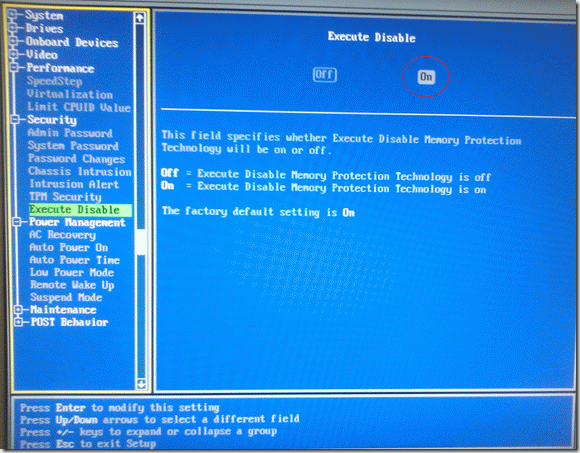
3단계. VT(가상화 기술) 기능 활성화
1. 이동 성능 옵션.
2. 변경 가상화 "에 기능할 수있게하다" 또는 "켜짐".
3. 변경 사항 저장 그리고 출구 ~에서 BIOS 설정.
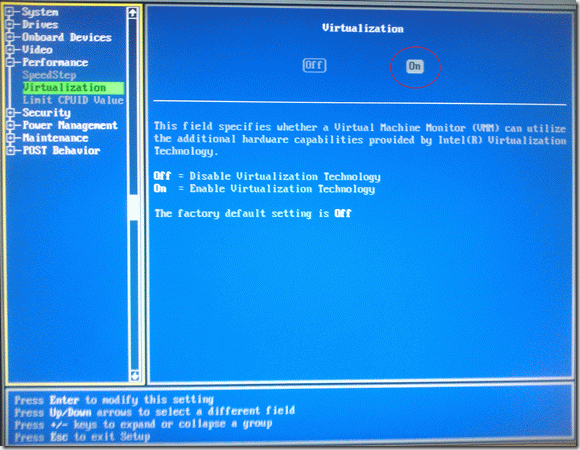
4. Windows 부팅 후 다음 단계로 진행하여 시스템 프로세서가 위의 보안 기능을 지원하는지 확인합니다.
4단계. 시스템이 D.E.P 및 하드웨어 가상화를 지원하는지 확인하십시오.
c로시스템이 두 가지를 모두 지원하는지 확인하십시오. 데이터 실행 방지 그리고 가상화 기술(VT) 특징.
1. 에서 다운로드 여기그런 다음 실행 보안 가능 애플리케이션.
2. 프로세서가 지원하는 경우 가상화 기술(VT) & 데이터 실행 방지 기능을 사용하면 화면에 다음 결과가 표시되어야 합니다.

3. 모든 것이 정상이면 Windows 10/8 설치를 진행합니다.
바이오스 설정에서 VT 및 DEP 기능을 찾아서 켰습니다. 나는 BOOT SPEED를 normal에서 fast로 변경하기 위해 더 나아가 노트북을 다시 시작했고 보안 담당자는 3 YES를 생각해 냈습니다. 불행한 점은 이제 내 시스템이 더 이상 기본 F2 키를 사용하여 BIOS 설정으로 이동하지 않는다는 것입니다. 요컨대 그 이후로 내 바이오스 설정에 액세스할 수 없습니다. 부팅 옵션에서 선택할 수 없기 때문에 도와주세요.
이 문제를 해결한 것 같습니다. VM 설정의 버전 옵션을 Windows Server 2003 Enterprise Edition에서 Windows Server 2003 x64 Edition으로 변경한 후 PCUnlocker에서 문제 없이 부팅할 수 있습니다. 감사합니다!
물리적 시스템에서 SecurAble 응용 프로그램을 실행했는데 두 개의 "예"가 표시됩니다. 내 Windows Server 2003 가상 머신에서 이 프로그램을 실행하는 동안 Hardware D.E.P는 YES이지만 Hardware Visualization은 "Locked ON"으로 표시됩니다.
Windows 8이 사전 설치된 Dell 노트북을 구입했습니다. PCUnlocker(Windows 8 PE 기반 부팅 가능한 ISO 이미지)에서 Windows 2003 가상 머신(VMware)을 부팅하려고 하는데 위에서 설명한 대로 항상 "0x0000005D" 오류가 발생합니다.
물리적 시스템과 가상 시스템 모두의 BIOS에서 모든 설정을 살펴보았습니다. 데이터 실행 방지 기능(실행 비활성화 또는 메모리 보호 실행 안 함)을 찾을 수 없습니다. 모두. 기본적으로 활성화되어 있는 VT 옵션을 찾을 수 있습니다.
그래서 나는 여전히 내 문제를 해결할 수 없습니다. 도와주세요!